Hace un par de años, WhatsApp añadió una nueva herramienta: el texto enriquecido, un popular servicio de mensajería nos permite darle formato de texto para cambiar el aspecto del texto de nuestros mensajes.
En un primer momento, la plataforma sólo permitía escribir en negrita, cursiva o tachado, pero luego agregó otra tipografía: la fuente Monospace o Ancho fijo.
WhatsApp para Android nos permite escribir con dos fuentes de texto, en negrita, en cursiva (itálica) y en tachado. En esta nota podes descubrir cada uno de los cuatro formatos de texto de la aplicación.
Negrita
Para escribir en negrita tenés que encerrar entre asteriscos (*) la palabra o frase que quieres dar este formato:
Ejemplo: *texto*
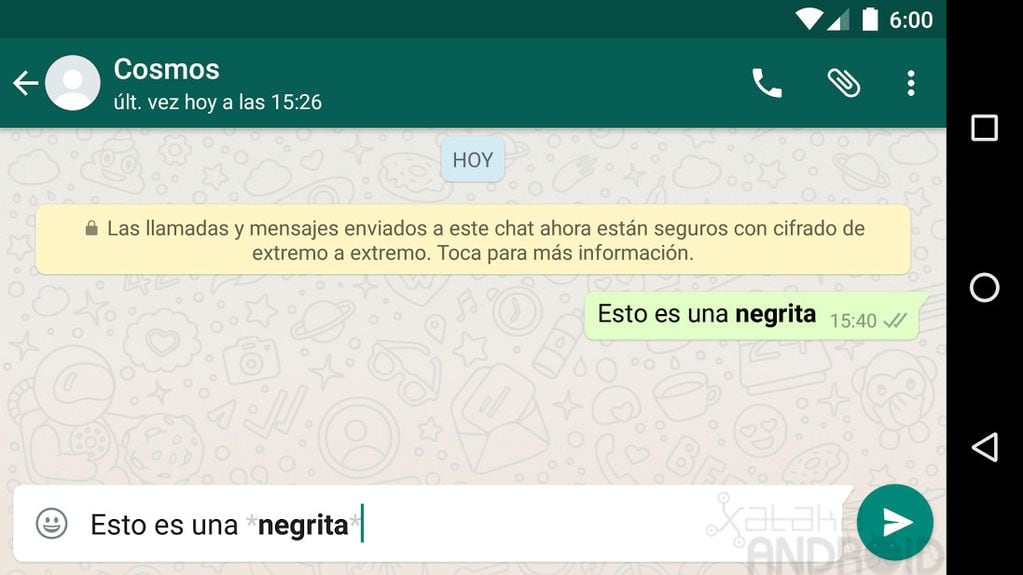
Cursiva
Para escribir en cursiva tienes que encerrar entre guiones bajos (_) la palabra o frase que quieres dar este formato:
Ejemplo: _texto_
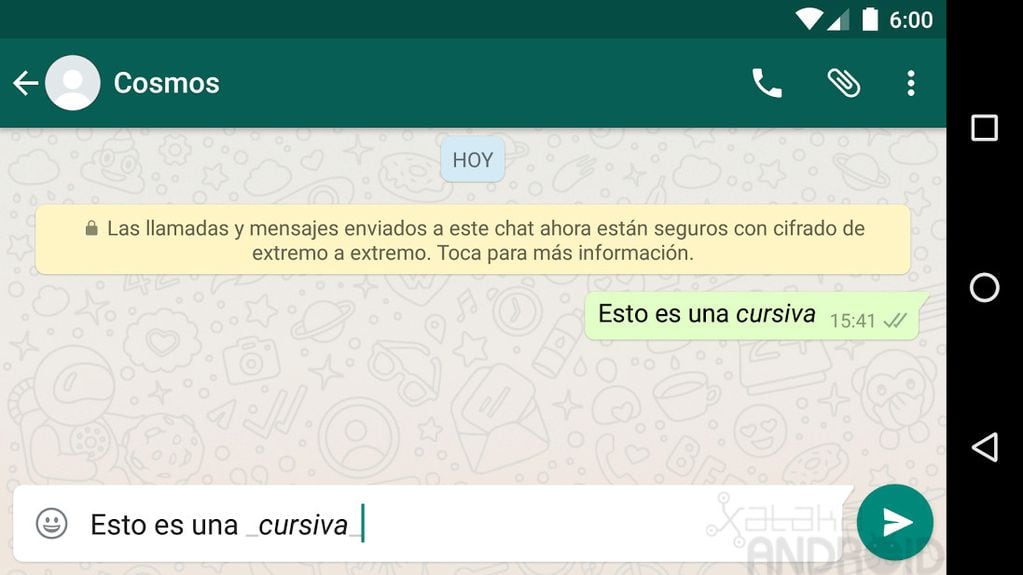
Tachado
Para tachar tienes que encerrar entre virgulillas (~) la palabra o frase que quieres dar este formato:
Ejemplo: ~texto~
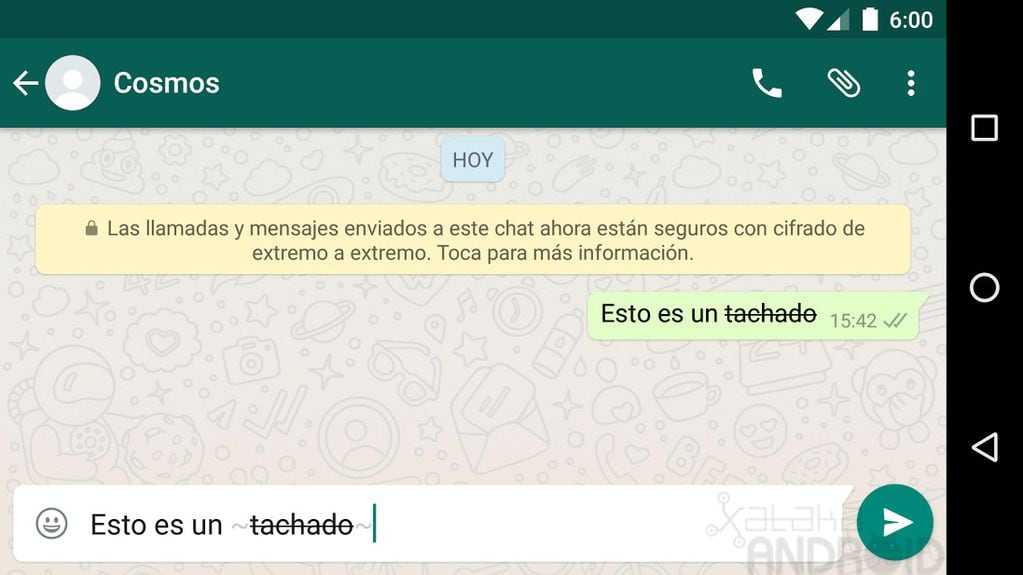
Monoespaciado
Para escribir con la fuente Monoespaciado (Ancho fijo) tienes que encerrar entre tres acentos abiertos (`)la palabra o frase que quieres dar este formato.
Ejemplo: ```texto```

Combina todos los formatos de texto
Podemos añadir varios tipos de formato a la vez en un mismo mensaje y combinar los distintos tipos de formato entre sí para por ejemplo escribir en negrita y cursiva a la vez, en negrita y Monospace, etc. Si combinamos varios formatos de texto hay que ir encerrando correctamente el texto para seguir el orden correcto, el primer símbolo que se escribe para abrir el formato es el último que se escribe para cerrar el formato. Para la negrita, cursiva y tachado da igual el orden, para la fuente de texto no, tendrá que ser el primer formato que envuelva la palabra y luego poner a la izquierda y derecha el resto de formatos.
Correcto: _*texto*_
Incorrecto: _*texto_*
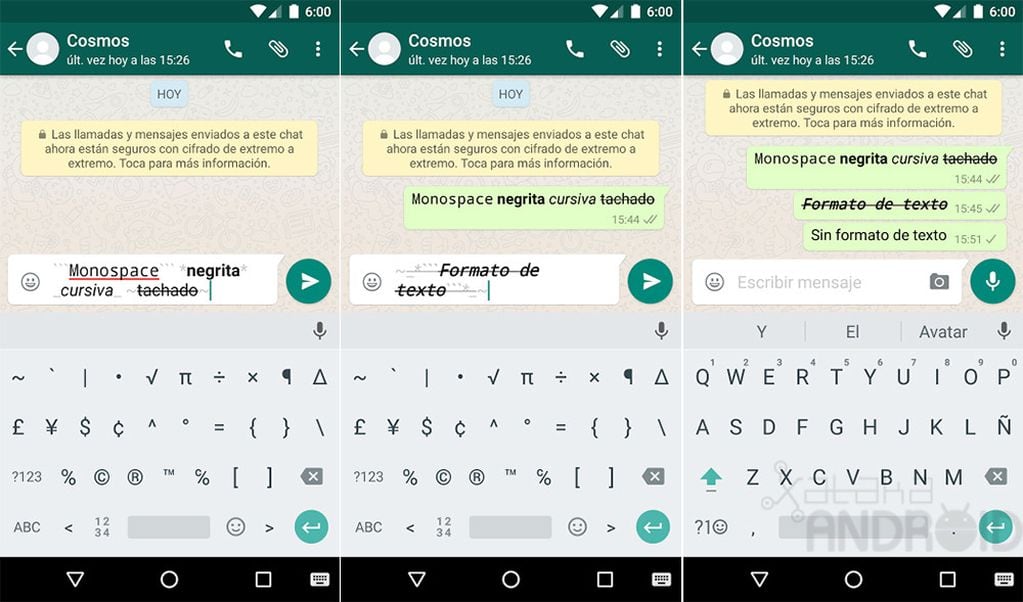






:format(webp)/cloudfront-us-east-1.images.arcpublishing.com/grupoclarin/QGJUZZTZBJDPTPNKFQC3GQXFVM.jpg)
:format(webp)/cloudfront-us-east-1.images.arcpublishing.com/grupoclarin/GA4GMMDDGY4TSOLFG5SDGZRZG4.jpg)
:format(webp)/cloudfront-us-east-1.images.arcpublishing.com/grupoclarin/HO3EBZG3BVGFBDBYIPR3KK3OZA.jpg)
:format(webp)/cloudfront-us-east-1.images.arcpublishing.com/grupoclarin/AI7AD7CQVRHQHB4BCVGIFQNGME.jpg)
:format(webp)/cloudfront-us-east-1.images.arcpublishing.com/grupoclarin/YK26GJSINFCBHGPZAP35DNLZFA.jpeg)
:format(webp)/cloudfront-us-east-1.images.arcpublishing.com/grupoclarin/4MXYDXNEXNCAPJDLARNPKAH2FU.png)
:format(webp)/cloudfront-us-east-1.images.arcpublishing.com/grupoclarin/ZDF6A65TGBBAHEBFH23HRXHI3Y.png)
:format(webp)/cloudfront-us-east-1.images.arcpublishing.com/grupoclarin/RTUBBKUFKBDENIK5Y5GNBFGH4Q.jpg)
:format(webp)/cloudfront-us-east-1.images.arcpublishing.com/grupoclarin/SODRI7I34BBIBKNFLR4CHJ3YS4.png)
:format(webp)/cloudfront-us-east-1.images.arcpublishing.com/grupoclarin/ITBECHE5CFEHPAF63ZV6KZJ4SE.png)
:format(webp)/cloudfront-us-east-1.images.arcpublishing.com/grupoclarin/T7EE6EDCWFFSZLK2IHXU3YIQ34.JPG)
:format(webp)/cloudfront-us-east-1.images.arcpublishing.com/grupoclarin/PKPZTJOW7FD7PAQB7UUBBKUNOY.jpeg)
:format(webp)/cloudfront-us-east-1.images.arcpublishing.com/grupoclarin/PSM5FGZZGNG25L43HNRZWL2XZM.jpg)
:format(webp)/cloudfront-us-east-1.images.arcpublishing.com/grupoclarin/FC4QYGZSOFC4RNVXVV4YAUO2MU.png)
:format(webp)/cloudfront-us-east-1.images.arcpublishing.com/grupoclarin/JS6ANOWN2FHOVLLMLLJTGWSVFY.png)
:format(webp)/cloudfront-us-east-1.images.arcpublishing.com/grupoclarin/5T44JLGCFJDFRCQPZM4JQD2OGM.png)
:format(webp)/cloudfront-us-east-1.images.arcpublishing.com/grupoclarin/OJQZ6YXUR5EKFG6CRMNRTSRXT4.jpg)
:format(webp)/cloudfront-us-east-1.images.arcpublishing.com/grupoclarin/ITBECHE5CFEHPAF63ZV6KZJ4SE.png)
:format(webp)/cloudfront-us-east-1.images.arcpublishing.com/grupoclarin/C2JPYP4VH5GARH2AKPN2HQ24DQ.png)
:format(webp)/cloudfront-us-east-1.images.arcpublishing.com/grupoclarin/CF3R2DXTNFCV5LEGN37WIT5SI4.jpg)
:format(webp)/cloudfront-us-east-1.images.arcpublishing.com/grupoclarin/PRBH4CUJFZEVTK7JO6K5Y4Q3VU.jpg)
:format(webp)/cloudfront-us-east-1.images.arcpublishing.com/grupoclarin/G4MJFJW4EZBUDNA6UNR4UYIVOA.JPG)